在 Mac 上以文件夹形式整理录音你可以创建文件夹以整理录音。智能文件夹也会自动分出你的个人收藏、最近删除和 Apple Watch 录音。
为我打开“语音备忘录”
查看文件夹边栏在 Mac 上前往“语音备忘录” App 。
点按 以打开文件夹边栏。
你可以选择一个文件夹以查看其中所有的录音。
你还可以左右拖移边栏的分隔栏以调整文件夹边栏大小。
创建新文件夹在 Mac 上前往“语音备忘录” App 。
点按 以打开文件夹边栏。
点按文件夹边栏右下角的 。
输入文件夹的名称,然后点按“存储”。
文件夹将会以创建的顺序出现。
将录音添加到文件夹在 Mac 上前往“语音备忘录” App 。
点按 ,然后执行以下任一项操作:
选择一个文件夹并创建新的录音。
选择录音并将其拖到文件夹。
如果有触控板或妙控鼠标,双指向左轻扫录音,点按 ,然后选择一个文件夹。
【注】录音一次只能位于其中一个文件夹中。但是,文件夹中的录音仍可显示在智能文件夹中,如“个人收藏”。
将录音标记为个人收藏在 Mac 上前往“语音备忘录” App 。
选择一个录音,然后点按 。
如果有触控板或妙控鼠标,你还可以用双指向右轻扫录音,然后点按 。
录音会添加到位于文件夹边栏中的“个人收藏”文件夹内。
若要从个人收藏中移除录音,请选择录音,然后再次点按 。
重新命名文件夹在 Mac 上前往“语音备忘录” App 。
点按 以打开文件夹边栏。
按住 Control 键点按创建的文件夹,然后选择“重新命名文件夹”。
如果你有触控板或妙控鼠标,你也可以用双指向左轻扫文件夹,然后点按“重新命名”。
输入新名称,然后点按“存储”。
删除文件夹在 Mac 上前往“语音备忘录” App 。
点按 以打开文件夹边栏。
按住 Control 键点按文件夹,然后选择“删除文件夹”。
如果你有触控板或妙控鼠标,你也可以用双指向左轻扫文件夹,然后点按“删除”。
你所删除文件夹中的录音会移到“最近删除”文件夹中,保留时间为 30 天(除非在设置中另行指定)。在此期间,你仍可对其进行查看和恢复。请参阅删除录音。
另请参阅在 Mac 上创建录音在 Mac 上编辑录音